WPS PPT在幻燈片中給文字添加拼音的方法
時間:2024-02-05 11:36:09作者:極光下載站人氣:209
很多小伙伴之所以喜歡使用Wps軟件來對演示文稿進行編輯,就是因為wps軟件中豐富的功能能夠滿足我們對于演示文稿的各種編輯需求。有的小伙伴在使用WPS軟件對演示文稿進行編輯的過程中想要給文本框中的文字添加拼音,但又不知道該怎么進行設置。其實很簡單,我們只需要選中文本框中的文字,然后在“開始”的子工具欄中打開拼音指南工具,接著在彈框中完成拼音設置,最后點擊確定選項即可。有的小伙伴可能不清楚具體的操作方法,接下來小編就來和大家分享一下WPS PPT在幻燈片中給文字添加拼音的方法。
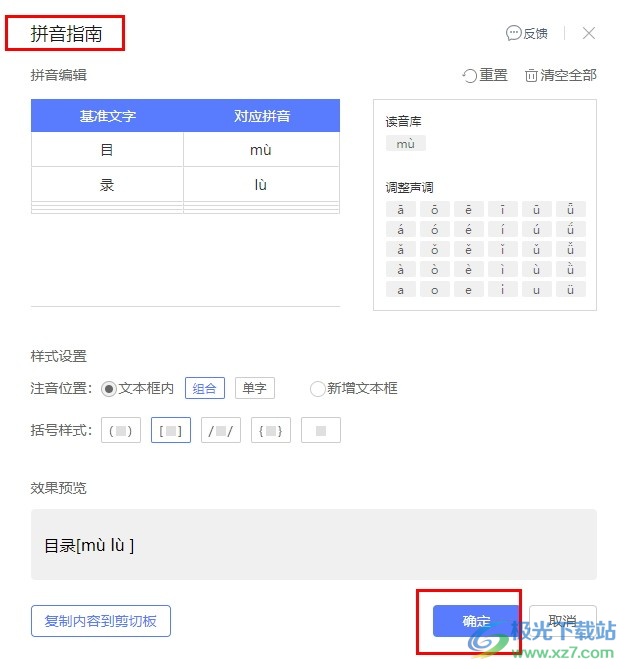
方法步驟
1、第一步,我們點擊打開電腦中的WPS軟件之后,再在WPS頁面中雙擊打開一個演示文稿
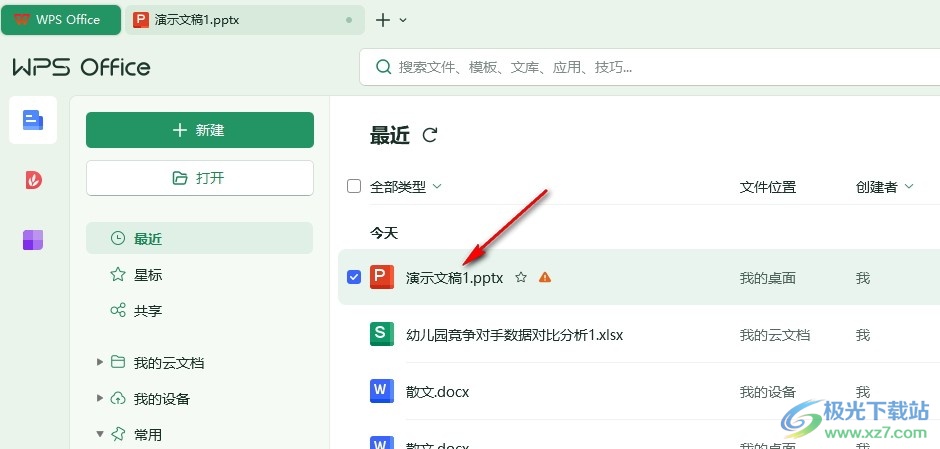
2、第二步,進入演示文稿的編輯頁面之后,我們在幻燈片頁面中先選中需要添加拼音的文字,然后打開“開始”工具
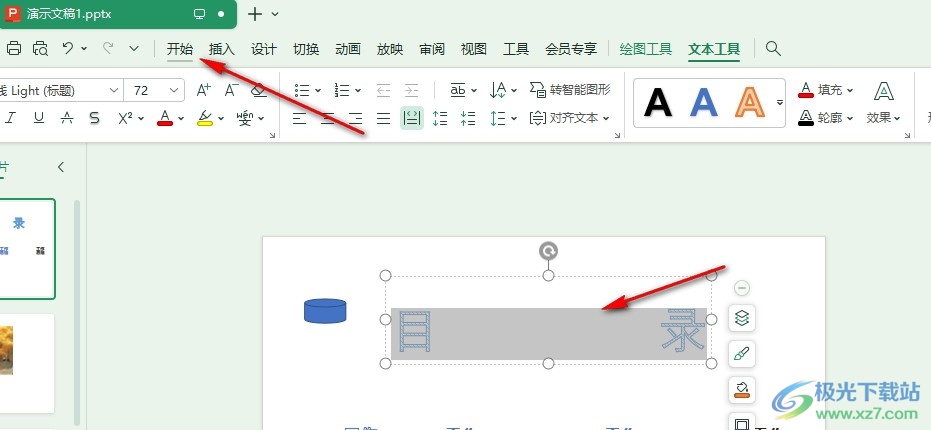
3、第三步,打開“開始”工具之后,我們在其子工具欄中找到“拼音指南”工具,點擊打開該工具
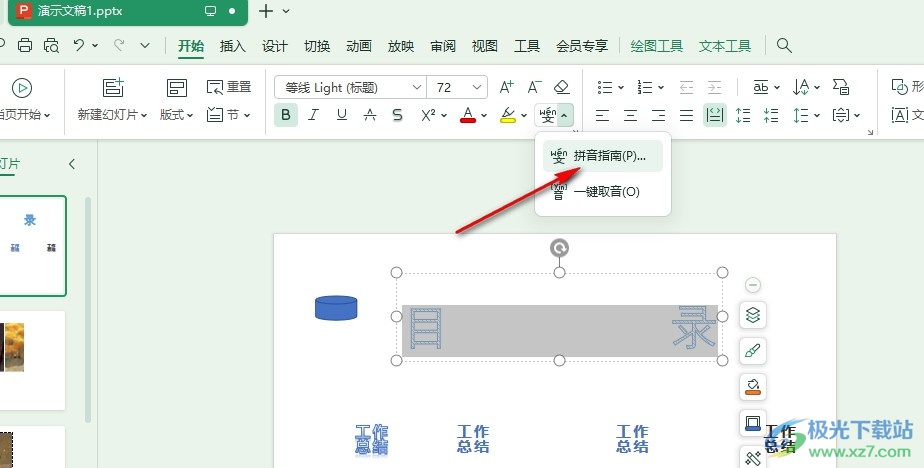
4、第四步,進入拼音指南頁面之后,我們在該頁面中確認好拼音的正確性,然后完成拼音的樣式設置,最后點擊“確定”選項即可

5、第五步,點擊“確定”選項之后,我們在幻燈片中就能看到選中的文字處已經添加上拼音了
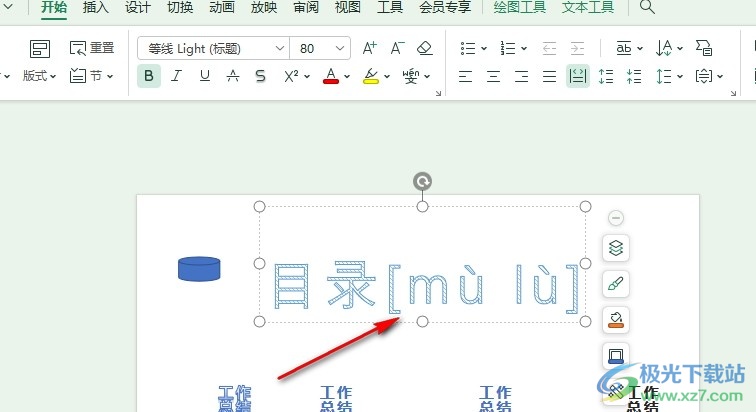
以上就是小編整理總結出的關于WPS PPT在幻燈片中給文字添加拼音的方法,我們進入WPS的演示文稿編輯頁面,然后選中幻燈片中的文字,接著在“開始”的子工具欄中打開“拼音指南”工具,最后在彈框中完成拼音設置,再點擊確定選項即可,感興趣的小伙伴快去試試吧。

大小:240.07 MB版本:v12.1.0.18608環境:WinAll, WinXP, Win7, Win10
- 進入下載
相關推薦
相關下載
熱門閱覽
- 1百度網盤分享密碼暴力破解方法,怎么破解百度網盤加密鏈接
- 2keyshot6破解安裝步驟-keyshot6破解安裝教程
- 3apktool手機版使用教程-apktool使用方法
- 4mac版steam怎么設置中文 steam mac版設置中文教程
- 5抖音推薦怎么設置頁面?抖音推薦界面重新設置教程
- 6電腦怎么開啟VT 如何開啟VT的詳細教程!
- 7掌上英雄聯盟怎么注銷賬號?掌上英雄聯盟怎么退出登錄
- 8rar文件怎么打開?如何打開rar格式文件
- 9掌上wegame怎么查別人戰績?掌上wegame怎么看別人英雄聯盟戰績
- 10qq郵箱格式怎么寫?qq郵箱格式是什么樣的以及注冊英文郵箱的方法
- 11怎么安裝會聲會影x7?會聲會影x7安裝教程
- 12Word文檔中輕松實現兩行對齊?word文檔兩行文字怎么對齊?
網友評論